anaconda包管理器和环境管理器,强烈建议食用
1.下载
官网下载太慢可选用镜像下载
官网下载 :Anaconda | Individual Edition![]() https://www.anaconda.com/products/distribution
https://www.anaconda.com/products/distribution

镜像下载:Index of /anaconda/archive/ | 清华大学开源软件镜像站 | Tsinghua Open Source Mirror![]() https://mirrors.tuna.tsinghua.edu.cn/anaconda/archive/
https://mirrors.tuna.tsinghua.edu.cn/anaconda/archive/
2.安装
傻瓜式安装,一直下一步即可安装完成

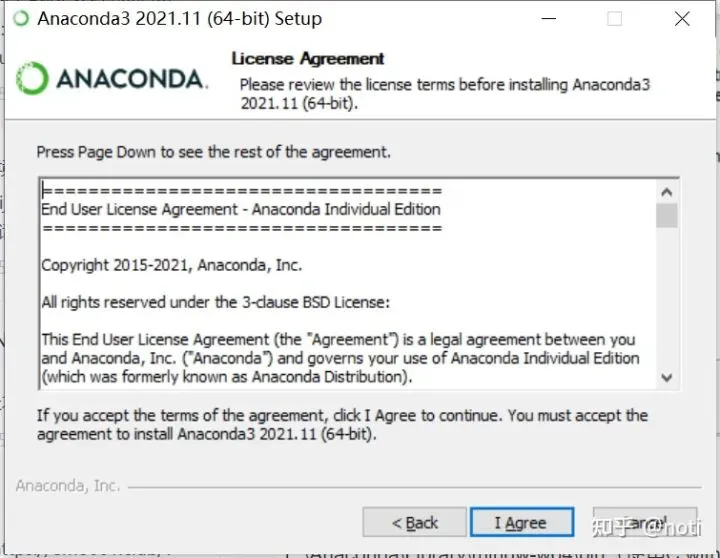
All users(默认以后创建的虚拟环境会在C盘下) 推荐Just ME (可以配置创建的虚拟环境存放位置)

可自定义路径


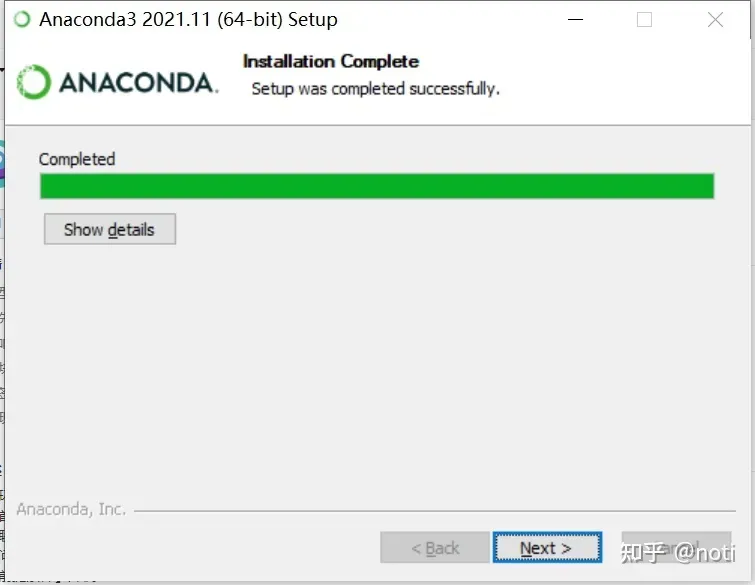

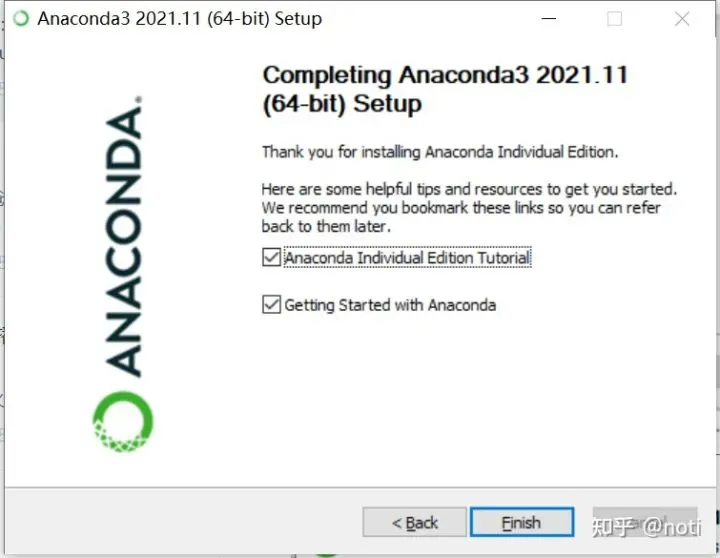
3.配置环境变量
D:\anaconda3
D:\anaconda3\Scripts
D:\anaconda3\Library\bin
将如上路径添加到系统path
4.检验
检查是否安装成功
conda –version

5.增加国内下载源
anaconda | 镜像站使用帮助 | 清华大学开源软件镜像站 | Tsinghua Open Source Mirror![]() https://mirrors.tuna.tsinghua.edu.cn/help/anaconda/
https://mirrors.tuna.tsinghua.edu.cn/help/anaconda/
Anaconda 镜像使用帮助可供了解
用户目录下没有.condarc文件,先执行conda config –set show_channel_urls yes 生成该文件之后再修改,选择方式二可以不进行此操作
方式一 、修改用户目录下的.condarc文件
.condarc文件路径如:C:\Users\10264\.condarc,自己的路径对号入座
用如下内容替换.condarc文件内容
channels:
– http://mirrors.tuna.tsinghua.edu.cn/anaconda/cloud/conda-forge/
– http://mirrors.tuna.tsinghua.edu.cn/anaconda/pkgs/main/
– http://mirrors.tuna.tsinghua.edu.cn/anaconda/pkgs/free/
show_channel_urls: true
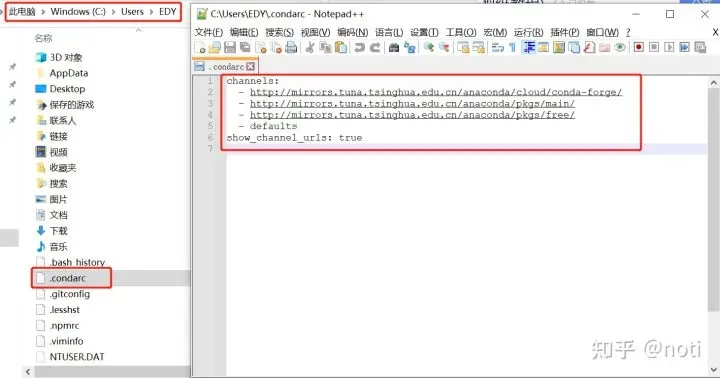
方式二、命令修改
# 添加国内源,https大概率用不了
conda config –add channels http://mirrors.tuna.tsinghua.edu.cn/anaconda/pkgs/free/
conda config –add channels http://mirrors.tuna.tsinghua.edu.cn/anaconda/pkgs/main/
conda config –add channels http://mirrors.tuna.tsinghua.edu.cn/anaconda/cloud/conda-forge/
# 设置搜索时显示通道地址
conda config --set show_channel_urls yes# 删除默认源
conda config --remove channels defaults# 查看通道地址
conda config --show channels6.查看所有虚拟环境
conda env list7.创建虚拟环境
jupyter notebook是好用的交互式编辑器
cudnn是用于深度神经网络的GPU加速库
这里直接都安装到noti虚拟环境中
conda create -n noti jupyter notebooknoti是虚拟环境的名字,jupyter notebook是第三方库
8.切换虚拟环境
activate noti9.其他命令
如下命令自行按需索取吧
- conda list:查看环境中的所有包
- conda install XXX:安装 XXX 包
- conda remove XXX:删除 XXX 包
- conda env list:列出所有环境
- conda create -n XXX:创建名为 XXX 的环境
- conda create -n env_name jupyter notebook :创建虚拟环境
- activate noti(或 source activate noti):启用/激活环境
- conda env remove -n noti:删除指定环境
- deactivate(或 source deactivate):退出环境
- jupyter notebook :打开Jupyter Notebook
- conda config –remove-key channels :换回默认源
10.其他总结
A.创建32位虚拟环境
我安装了 64 位的 Anaconda,所以在创建环境时,默认安装的 Python 版本是64 位。但是如果我想安装 32 位的 Python 该怎么操作呢?
首先进入 32 位模式,set CONDA_FORCE_32BIT=1,然后再创建环境默认就是 32 位的 Python了。使用 conda info 可查看该环境的详细信息。

B.设置镜像操作
国内常用pip镜像源
http://pypi.douban.com/simple/ 豆瓣
http://mirrors.aliyun.com/pypi/simple/ 阿里
http://pypi.hustunique.com/simple/ 华中理工大学
http://pypi.sdutlinux.org/simple/ 山东理工大学
http://pypi.mirrors.ustc.edu.cn/simple/ 中国科学技术大学
https://pypi.tuna.tsinghua.edu.cn/simple/ 清华大学
http://pypi.hustunique.com/ 华中科技大学
http://mirrors.cloud.tencent.com/pypi/simple 腾讯
https://repo.huaweicloud.com/repository/pypi/simple/ 华为
pip 和 conda 的区别是什么?
(1)pip:Python包的通用管理器,在任何环境中安装python包。
(2)conda:与语言无关的跨平台环境管理器,在conda环境中安装任何包
pip 的 临时修改镜像源 和 永久修改镜像源 的区别是什么?
(1)临时修改镜像源:在执行某个安装语句后面指定镜像源,只在当条命令有效,后面使用安装语句用的还是之前的镜像源。
(2)永久修改镜像源:通过修改配置文件将管理器的默认镜像源给修改了,之后每次下载都用修改后的镜像源。
永久修改:(以清华大学镜像源为例)
打开文件资源管理器,手动全局设置镜像源地址,若你想设置其他镜像源,请用对应的下载地址。
pip config set global.index-url https://pypi.tuna.tsinghua.edu.cn/simple
C.查看更改后的镜像源
pip config list
D.pip 打包本项目所需要的库版本
生成requirements.txt文件:
pip freeze > requirements.txt安装requirements.txt依赖包:
pip install -r requirements.txt
E .pip 卸载所有的库
pip freeze > allpackages.txt
pip uninstall -r allpackages.txt -y
注意:创建好虚拟环境,conda activate -n XXX 激活 ,后就可以使用这些pip命令非常好用。
文章出处登录后可见!
